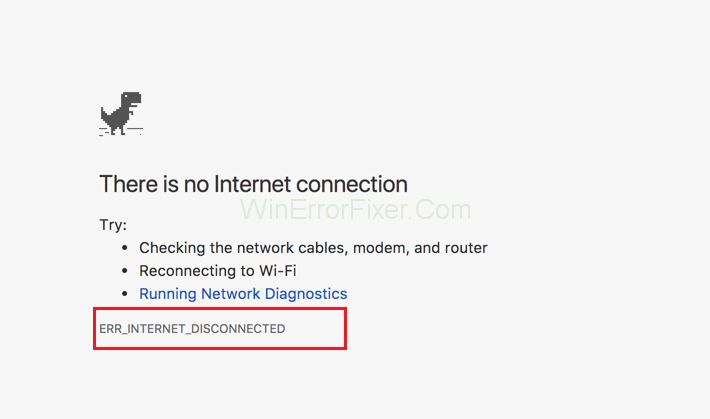ERR_INTERNET_DISCONNECTED je poznata pogreška za korisnike koji ne pretražuju s odgovarajućom internetskom vezom. Može se pojaviti zbog različitih razloga. Neki od njih su sljedeći. Jedna je nepravilna veza s internetom. To može biti zbog slabih signala ili loših vremenskih uvjeta. Drugi razlog je kada korisnik nema uključenu internetsku vezu. Što znači da počinje pretraživati sadržaj ne shvaćajući da nije uključio internetsku vezu.
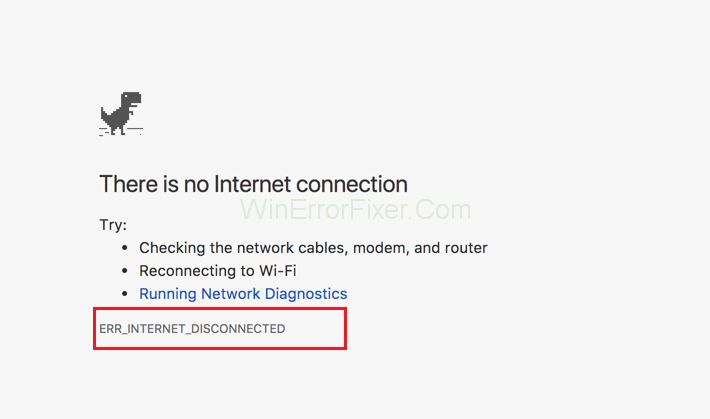
Razni izvori ove mrežne veze uključuju mobilne podatke, WiFi, tethering i HotSpot. Sve se to odnosi na dijeljenje interneta. Kada korisnici pronađu ERR_INTERNET_DISCONNECTED poruku o pogrešci, to bi ih moglo iritirati jer smatraju da njihov rezultat pretraživanja nije pronađen. Možda čak osjećaju da su ograničeni zbog određenih razloga ili uvjeta. Pogledajmo sada kako se ovaj problem može riješiti.
Sadržaj
Kako popraviti grešku ERR_INTERNET_DISCONNECTED
Vrlo je važno izbjeći pogrešku ERR_INTERNET_DISCONNECTED. Ovdje slijedimo nekoliko skupova postupaka ili uputa koje treba slijediti. To nam pomaže da se klonimo bilo kakvih nezgoda koje se mogu dogoditi zbog nepravilne mrežne veze.
Najprije je važno identificirati ili prepoznati glavni uzrok. Jer odavde se može izbjeći samo način prevencije takvih grešaka.
Pogledajmo ovo detaljno. Glavni razlog greške ERR_INTERNET_DISCONNECTED može biti antivirusni softver. Time se može instalirati neželjeni softver koji može biti štetan za naš sustav ili računalo. Dok koristimo web preglednik Google Chrome, sami možemo prepoznati pogreške i ispraviti ih. Neke od metoda su detaljno razmotrene.
Rješenje 1: Brisanje podataka o pregledavanju
Brisanje podataka o pregledavanju znači brisanje naše povijesti pretraživanja. To znači da moramo izbrisati sve naše pretrage. Drugim riječima, to znači izbrisati sve pretrage obavljene u tražilici. Savjetuje se brisanje kolačića i predmemorije jer oni mogu ubrzati rad preglednika. Kako bi nam olakšali rad, upisuje se naredba Ctrl + Shift + Del kako bi se naša povijest pretraživanja mogla izbrisati
Kako bi to bio dug proces korak po korak, potrebno je slijediti sljedeće postupke. Idite na traku izbornika Chromea i kliknite opciju postavki. Kasnije kliknite naprednu opciju. Pomaže nam da istražimo više o povezanoj stavci. Kasnije se spustite i kliknite opciju brisanje podataka pregledavanja. Otvara se novi dijaloški okvir. Sada se brišu sav traženi sadržaj i slike.
Izbrišite podatke o pregledavanju na Google Chromeu
Pogledajmo sada kako možemo izbrisati podatke pregledane na Google Chromeu. Pomaže nam da izbrišemo web adrese i sve druge stranice koje su ranije posjećene. Postoje neki rukovaoci u kromu. To su vanjske aplikacije koje se koriste za otvaranje određenih poveznica. Pogledajte detaljno povijest preuzimanja.
Sadrži svu povijest vezanu za naše prethodno pretraživanje o sadržajima koje smo tražili. Pod opcijom postavki idite na opciju više alata. Ovdje imamo sve mogućnosti za brzo brisanje našeg pregledavanja.
Izbrišite podatke o pregledavanju na Firefoxu
Važno je izbrisati podatke o pregledavanju u Firefoxu. Neki od koraka koje treba slijediti su sljedeći. Idite na kategoriju privatnog pregledavanja i koristite Firefox bez spremanja sadržaja. Pomaže nam da privremeno zaustavimo Firefox kako bismo pohranili našu povijest pretraživanja. Povijest pregledavanja i preuzimanja igra vrlo ključnu ulogu.
Popis pregledavanja je stranica koja daje sve informacije o korisnikovoj povijesti pregledavanja. Automatsko dovršavanje obrasca stranica je koja uključuje pojedinosti o svim stavkama koje smo unijeli u našim pretragama. Vremenski raspon za brisanje pokazuje nam koliko vremena preglednik ima za brisanje. Sada će prilagođene postavke za povijest izbrisati sadržaj.
Rješenje 2: popravite postavke lokalne mreže
Evo nekoliko koraka koje treba slijediti dok popravljamo postavke veze s lokalnom mrežom. Prvo idite na opcije postavki i kliknite Upravljačka ploča. Ovdje je omogućena opcija mreže i interneta. Nadalje, kliknite centar za mrežu i dijeljenje. Ovaj centar djeluje kao kontrolna ploča za sva mrežna polja ili područja.
Glavna svrha ovoga je dijeljenje internetske veze. Kasnije, ako pobliže pogledate lijevi bočni stupac zaslona, pojavit će se promjena postavki adaptera. Mora se odabrati. Nalazimo da je lokalna veza onemogućena. Ako nema veze s lokalnom mrežom, to može dovesti do sljedećih rizika. Na primjer, možda ne postoji važeća UP konfiguracija. Ethernet je drugi naziv za lokalnu mrežu.
Rješenje 3: Ponovno instalirajte Antivirus
U ovom procesu slijedi nekoliko koraka. Standardni način, upravljačka ploča i softver Uninstall Utility. U slučaju deinstaliranja na standardni način, uključuje neke osnovne korake koje treba slijediti.
Prvo, osigurati da je napunjenost baterije najmanje 20 posto. Sljedeći korak je spremanje datoteka i dokumenata. Ovdje dolazi korak do ili trajnog onemogućavanja aplikacije, budući da je onemogućavanje vrlo važno. Kasniji koraci uključuju pristanak korisnika na različite uvjete i odredbe i postupak je odrađen. Sada slijedi deinstalacija putem upravljačke ploče. Prvi je pretraživanje "CP" u pretraživanju Cortane.
Predmeti su minimizirani i držani po strani. Otvaraju se programske datoteke, a postupak je točan slijedeći upute. Sada koristeći službenu datoteku, deinstaliramo ovaj softver. Sa službene veze datoteka se preuzima. Zatim se za spremanje datoteke odabire slična datoteka i na kraju je postupak dovršen.
Rješenje 4: Izbrišite WLAN profile (bežične profile)
WLAN se odnosi na bežičnu lokalnu mrežu. Za brisanje profila bežičnog lokalnog područja slijedimo neki skup pravila i propisa. Prvo pritisnite ikonu mreže koja se nalazi u desnom kutu na donjem zaslonu.
Kasnije prijeđite na mrežne postavke. Ovdje je omogućeno upravljanje WiFi postavkama, tako da im se daje odgovarajuća veza. Sada odaberite sav sadržaj koji morate izbrisati.
Slični postovi:
Zaključak
Ako slijedite sve gore navedene korake, možemo spriječiti Err_Internet_Disconnected u budućnosti i imati sigurnu i sigurnu pretragu za cijeli život.